Hostwinds Tutorials
Zoekresultaten voor:
Met VirtualMin kunt u eenvoudig twee-factorauthenticatie mogelijk maken met een paar eenvoudige klikken. Dit artikel gaat over hoe u twee-factorauthenticatie kunt inschakelen om uw VirtualMin-aanmelding verder te beveiligen. Dit artikel impliceert dat u VirtualMin al op uw server hebt geïnstalleerd. Als u nog niet hebt gedaan, raadpleegt u onze gids over Virtualmin installeren (CentOS 7).U moet ook inloggen op het bedieningspaneel van uw virtualmin en heeft u webmin-toegang.Als u niet zeker weet hoe u dit moet doen, raadpleeg dan het artikel: Hoe in te loggen op Webmin.Zodra u bent ingelogd, gaat u verder met de volgende stappen.
- Klik op het sectie Webmin.
- Selecteer de optie Webmin
- Selecteer de Webmin-configuratiemodule
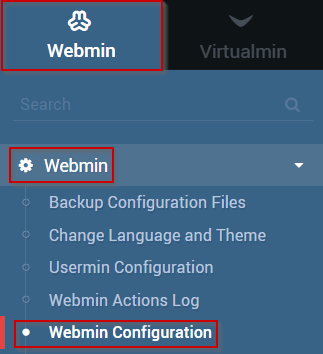
- Klik op de tweefactor-authenticatiemodule.
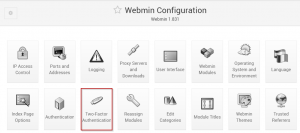
- Selecteer uw authenticatieleverancier
- Voor dit artikel zal ik Google Authenticator selecteren
- Klik op de knop Opslaan
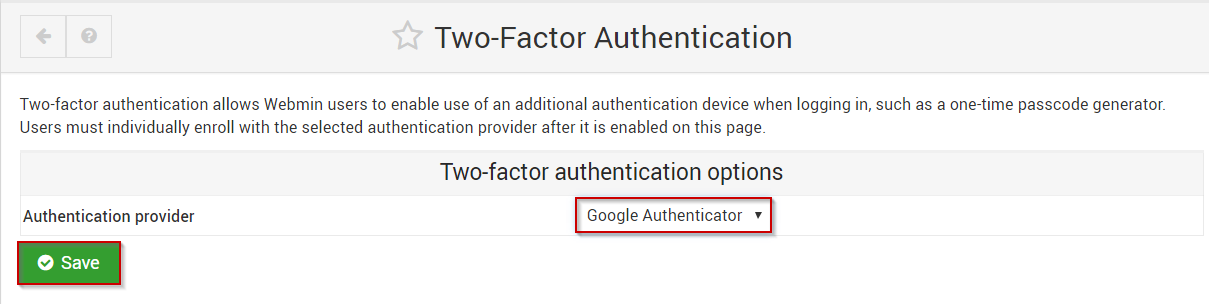
- Wanneer u Google Authenticator gebruikt, wordt een QR-code weergegeven die u kunt scannen met behulp van de authenticator-app op uw smartphone.
U zou nu twee-factorenauthenticatie moeten hebben ingeschakeld voor Virtualmin!
Geschreven door Michael Brower / juni- 22, 2017
